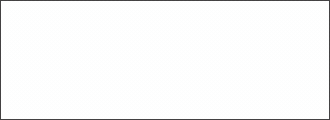آموزش ثبت سند حسابداری در نرم افزار قیاس
از اینکه با وبلاگ قیاس همراه هستید از شما نهایت سپاس رو داریم. در این مطلب برایتان آموزش ثبت سند حسابداری در نرم افزار قیاس رو اماده کردیم که امیدوارم برایتان مفید واقع شود. در این اموزش خواهید دید که ثبت سند حسابداری در نرم افزار قیاس چقدر آسان و راحت است و شما بدون هیچ دردسر و اشتباهی در سریعترین زمان ممکن میتوانید یک سند حسابداری شغل تان را در نرم افزار ثبت نمایید.
آموزش ثبت سند حسابداری در نرم افزار : ثبت سند افتتاحییه در نرم افزار فروشگاهی قیاس
برای این کار بعد از ورود به پنل مدیریتی از منوی اصلی نرم افزار در سمت راست از قسمت حسابداری بخش عملیات سند افتتاحییه را در زیرمنو انتخاب می نماییم. بعد از کلیک روی ثبت سند افتتاحییه حسابداری در نرم افزار یک فرم جدید به ما نمایش داده میشود. مانند تصویر زیر

سند افتتاحییه نشان دهنده موجودی در ابتدای هر دوره مالی می باشد. اگر کاربر یا کارمند شما بخواهد این فرم را به صورت دستی پرکند از طریق فرم فوق می تواند این کار را انجام دهد. شماره سند بصورت خودکار درج میشود و در اغلب موارد هنگام شروع کار عدد ۱ قرار دارد. در قسمت منو کشویی تاریخ تاریخ را انتخاب میکنید. کد روزانه هم به ترتیب سندهایی که در ان روز میخواهید ثبت کنید را وارد می نمایید. در قسمت شرح سند هم توضیحات سند را برای ثبت وارد میکنید. سپس به قسمت پرکردن ردیف مورد نظر میروید و به کمک منو های کشویی گزینه ها را تکمیل مینمایید برای جابجایی بین ستون ها هم میتوانید از کلید اینتر در صفحه کلیدتان استفاده نمایید. برای ایجاد ردیف جدید هم از کلید ترکیبی کنترل اینزرت استفاده مینمایید

در نهایت برای ثبت سند تراز شده بر روی دکمه ثبت موقت بالا سمت چپ کلیک می کنیم و سند ما ثبت می شود که در قسمت حسابداری و در زیر منو بخش مدیریت اسناد حسابداری میتوانیم سند ثبت شده را مشاهده نماییم

آموزش ثبت سند حسابداری در نرم افزار : ثبت سند دریافتی در نرم افزار فروشگاهی قیاس
برای ثبت سند دریافتی در نرم افزار حسابداری فروشگاهی قیاس در منو اصلی نرم افزار از قسمت دریافت و پرداخت بر روی زیرمنو لیست دریافت ها کلیک کنید.(یا مستقیم بر روی آیکن + بزنید تا فرم جدید برایتان باز شود) در لیست نمایش داده شده می توانید لیست تمام دریافت ها را مشاهده کنید.

دکمه "جدید" برای ثبت یک دریافت جدید است که با کلیک روی ان فرم مربوطه باز میشود. بعد از واردنمودن همه مشخصات فرم از جمله تاریخ و شرح سند و ... موارد مربوط به فرم مانند مبلغ و طرف حساب و صندوق دریافتی و نقد یا واریز به حساب و ... را پر میکنید و در نهایت ثبت ردیف جدید را میزنید تا سند شما به همین سادگی در کمتر از یک دقیقه ثبت شود. لازم به ذکر است برای هر سند میتوانید چندین ردیف و مدل پرداختی مانند چک و پرداخت به حساب و نقد و ... ایجاد کنید. در مرحله آخر هم بعد از اتمام همه کارها ثبت و اتمام را میزنید تا سند شما به لیست دریافت ها اضافه شود.
اکنون اگر به لیست دریافت ها مراجعه نمایید می توانید همین سند را که به تازگی ثبت نموده اید مشاهده کنید

آموزش ثبت سند حسابداری در نرم افزار : ثبت سند پرداختی در نرم افزار فروشگاهی قیاس
برای ثبت سند پرداختی در نرم افزار حسابداری فروشگاهی قیاس دقیقا همانند ثبت سند دریافتی عمل میکنید و مراحل کار این دو کاملا شبیه هم است اما باز هم توضیح ان را بیان میکنیم. در منو اصلی نرم افزار از قسمت دریافت و پرداخت بر روی زیرمنو لیست پرداخت ها کلیک کنید.(یا مستقیم بر روی آیکن + بزنید تا فرم جدید برایتان باز شود) در لیست نمایش داده شده می توانید لیست تمام پرداخت ها را مشاهده کنید. دکمه "جدید" برای ثبت یک پرداخت جدید است که با کلیک روی ان فرم مربوطه باز میشود. بعد از واردنمودن همه مشخصات فرم از جمله تاریخ و شرح سند و ... موارد مربوط به فرم مانند مبلغ و طرف حساب و صندوق پرداختی و نقد یا واریز به حساب و ... را پر میکنید و در نهایت ثبت ردیف جدید را میزنید تا سند شما به همین سادگی در کمتر از یک دقیقه ثبت شود. لازم به ذکر است برای هر سند میتوانید چندین ردیف و مدل مانند چک و پرداخت به حساب و نقد و ... ایجاد کنید. در مرحله نهایی هم بعد از اتمام همه کارها ثبت و اتمام را میزنید تا سند شما به لیست پرداخت ها اضافه شود. اکنون اگر به لیست پرداخت ها مراجعه نمایید می توانید همین سند را که به تازگی ثبت نموده اید مشاهده کنید.
مشاهده آموزش های بیشتر در خصوص ثبت سند نرم افزار
همانطور که دیدید تقریبا روال کار برای ثبت یک سند یکسان است برای هر سه مدل ابتدا به قسمت مربوطه رفتیم و یک فرم جدید باز کردیم و فرم را پر نمودیم و در نهایت ثبت و تایید را زدیم تا سندهای ما در نرم افزار ثبت شود. اگر به دنبال ویدیوهای آموزشی هستید میتوانید فیلم های اموزشی رایگان نرم افزار فروشگاهی و سایر نرم افزارهای قیاس را در لینک زیر مشاهده نمایید.
همچنین فیلم های ویدیویی این اموزش نیز موجود هستند که میتوانید ببینید و بیشتر و بهتر یادبگیرید
جمعبندی و سخن آخر
در این مطلب سعی شد که شما را با روال کلی ثبت سند آشنا کنیم. ثبت چند نمونه سند را باهم به عنوان مثال تجربه کردیم. امید است بعد از خواندن این مطلب شما دوست گرامی بتوانید به سادگی هرسندی را در نرم افزار ثبت کنید.